

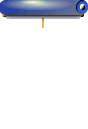

操 作
1)起動
画面に次のアイコンがあればダブルクリックで DX English を起動してください。
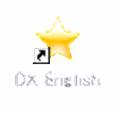
画面にアイコンがなければ、この写真の中の下線青で示している Deluxe English をダブルクリックし
て起動してください。
2)キーボードの選択(確認)
DX English の画面のキーボード G H あたりをマウスの右クリックすると次のような赤丸で囲んだキー
ボード選択ボタンが出てきます。
日本語キーボードを使用する場合は Japanese Keyboard をマウス左クリックで選択してください。
(注意) 日本語キーボードで International Keyboardを選択した場合は、
正常に動作しないことがあります。

3)サンプル教材の選択
教材の選択は、次の画面の赤丸で示してある DX English の画面メニューのファイルをクリックすると
アルファベット(A)
単語(W)
Hiragana
が出てきます。これは現在、アルファベット と 単語 と ローマ字 の教材が data ディレクトリーある
ということです。もし 300ワード や 会話 などの教材があるとここに表示されます。
1)アルファベット教材の選択
[ファイル(F)] - [アルファベット(A)] で次の画面になります。
アルファベットの Sample01 Sample02 Sample03 Sample04 Sample05 のどれかを選択します。
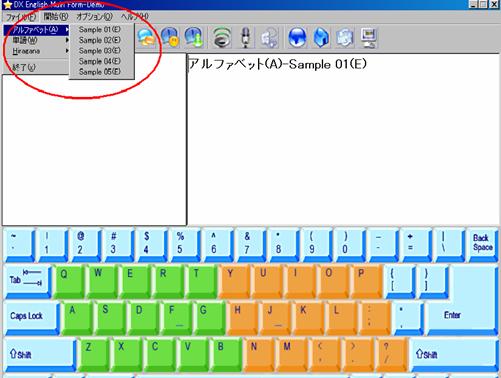
2)単語教材の選択
[ファイル(F)] - [単語(W)] で次の画面になります。
Sample01 Sample02 Sample03 のどれかを選択します。
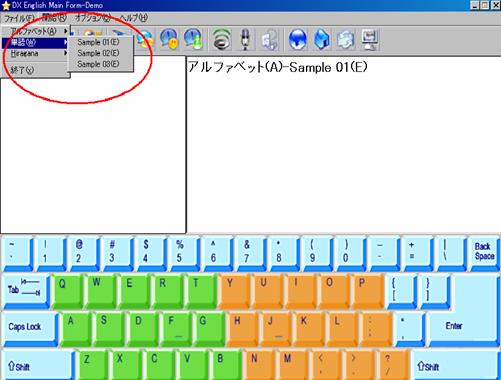
4)開始
教材を選択した後次の画面の[緑の矢印ボタン](赤矢印の所)をクリックすると学習が開始できます。
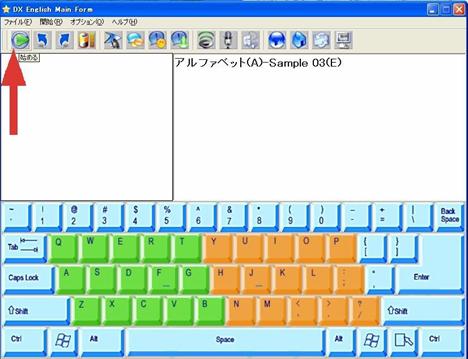
5)終了
終了は次の画面の赤矢印が示す所のボタンをクリックしてください。
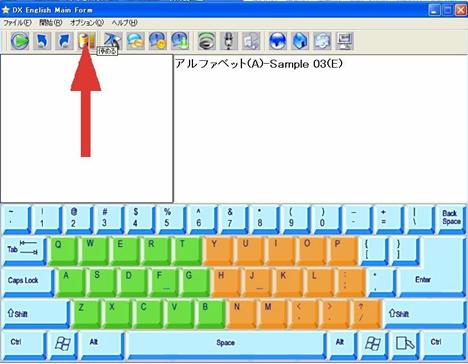
サンプル版にはこれ以上の詳細な記述がありません。
ご了承ください。
![]()
インストール
ダウンロードしたプログラムは次のものであることを確認する
DXEnglishSetup1.exe
1) ダウンロードした DX English Setup_1 を適当なディスクの場所に置いてダブルクリックする。
2) 次の画面が出るたら、画面上の選択が 日本語 であることを確認して [次へ(N)>] ボタンをクリ
ックする。

3) 次の画面が出たら [次へ(N)>] ボタンをクリックする。
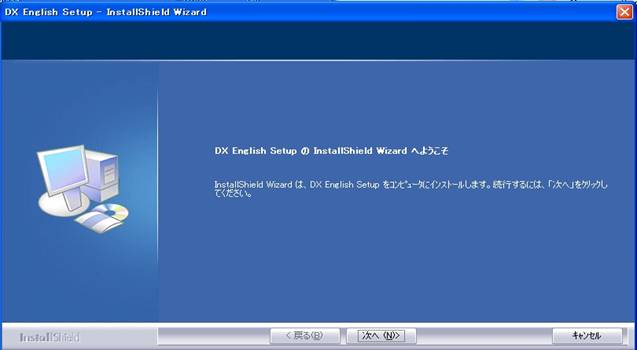
4) 「同意します」か「同意しません」を判断して [次へ(N)>] ボタンをクリックする。
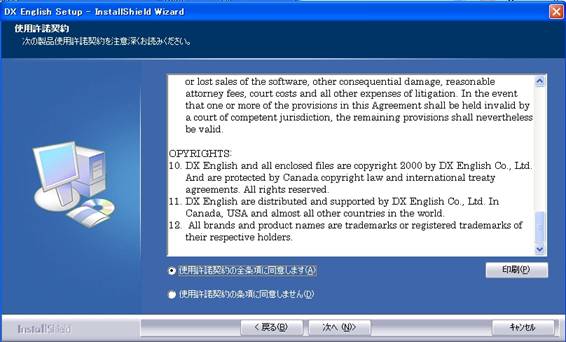
5)「ユーザ名」と「学校名」を入力もしくは確認して [次へ(N)>] ボタンをクリックする。

6) 完全(C) にチェックがあるのを確認して [次へ(N)>] ボタンをクリックする。

7) 次の画面が出たら [インストール] ボタンをクリックする。

8) 次のMDAC画面が出たら [キャンセル] ボタンをクリックする。
(注意:必ずこのメッセージが出るとは限りません)

9) 次の画面が出たらインストールは終了です。 [完了] ボタンをクリックする。

![]()
サンプル教材のインストール
1)ダウンロードしたサンプル教材は ****##.dxd であることを確認してください。
ファイル名と教材の内容との関係は次の通りです。
JASp01.dxd ----- アルファベット
JASp02.dxd ----- 数字
JWSp01.dxd ----- ワード (Lesson1-3 のみ)
RHSp01.dxd ----- ひらがなでローマ字(濁音等含まず)
2)DX English がインストールされているディレクトリーの中に、data ディレクトリーがあることを
確認してください。 (次の写真では、下線赤の c:/ Program File / DX English / data )
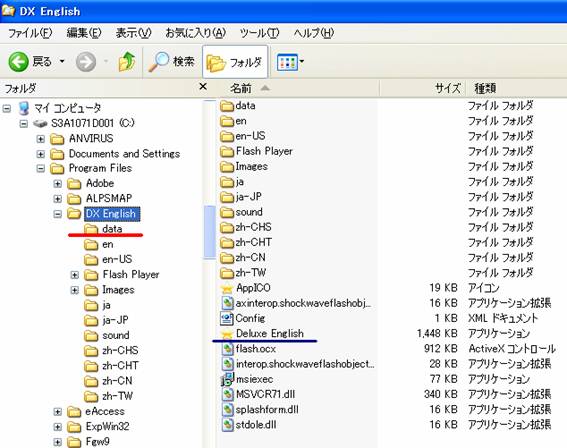
3)このdata ディレクトリーの中に、ダウンロードした ****##.dxd ファイルのすべてを
コピーしてください。
以上でインストールは完了です
![]()
Copyright 2006 DX English Canada & New Zealand All Rights Reserved.
end of my home_page